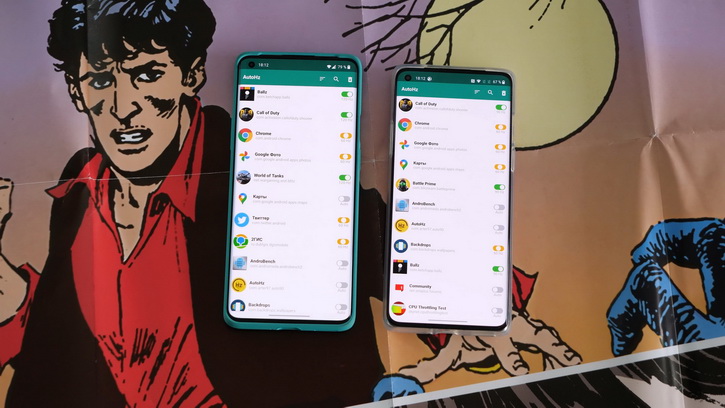Как включить 90 и 120 Гц на OnePlus 8 и OnePlus 8 Pro ВЕЗДЕ08 августа 2020, 16:16
Компания OnePlus одной из первых выпустила в прошлом году смартфон с экраном с высокой частотой обновления, но почти весь прошлый год она вводила пользователей в заблуждение относительно режимов работы высокой герцовки – компания утверждала, что в 90 Гц (до 90 fps) работает абсолютно все. На самом деле в режиме 90 Гц работал лишь интерфейс и вертикальные приложения. Снять блокировку и добиться работы программ в 90 Гц (которые ее поддерживают) везде можно было через утилиту jOnePlusTools, о чем мы писали. OnePlus 8 и OnePlus 8 Pro
С серией OnePlus 8 ситуация уже чуть иная. Компания перестала делать громкие заявления и начала точечно подтягивать игры с поддержкой 90 кадров в секунду. Первым тайтлом с 90 fps для OnePlus 8 и 8 Pro стал Fortnite (правда, пришлось дико пожертвовать графикой), а вторым оказался PUBG Mobile, который недавно при графических настройках «плавно» получил опцию 90 fps. Во всех других играх, что поддерживают высокую герцовку, частота обновления экрана на 8 и 8 Pro имеет ограничение 60 Гц (до 60 fps; не забываем про вертикальную синхронизацию на мобилах). И это обидно. Обладаешь смартфоном с флагманской начинкой и высокочастотным экраном, но получаешь 90 fps лишь там, где хочет OnePlus. К счастью, это тоже исправляется сторонними методами. Так как jOnePlusTools перестала обновляться, ее место заняла AutoHz и она круче – позволяет выбирать приложения под 90 и 120 Гц точечно, а не во всей системе сразу. Минус у этой утилитки лишь один – она платная. Хотя за хороший софт денег не жалко (стоит она 139 рублей). Как установить AutoHz без рута? Есть инструкция на английском, а я набросаю вам на русском:
adb shell pm grant com.arter97.auto90 android.permission.WRITE_SECURE_SETTINGS
индивидуальная настройка герцовки в приложениях
Запускайте программу и она должна позволить выбирать режим работы экрана в каждом из установленных приложений. И режим отладки по USB в разделе для разработчиков можно отключить. AutoHz будет работать до тех пор, пока вы не удалите приложение. И помните, что доступность высокой частоты зависит от разработчиков – в Call of Duty Mobile, например, у вас независимо от режима все равно будет лишь 60 fps. Но, с другой стороны, в Tacticool и многие другие тайтлы вы сможете играть уже с 90 или 120 fps (у 8 и 8 Pro соответственно). до повышения частоты экрана
И у AutoHz для OnePlus 8 есть другое интересное свойство. Когда выставляешь напротив игры высокую частоту вместо Auto, то тач начинает работать с частотой 180 Гц, а не 120 Гц. Это полезно в той же Call of Duty Mobile – несмотря на то, что там остаются 60 fps, тач ускоряется в 1,5 раза. Подробнее об этом я писал здесь. А еще вам может быть интересен список игр с высокой герцовкой. Отправляю вас к списку от ASUS, где порядка 200 игрушек. после повышения частоты экрана
© Евгений Макаров. Mobiltelefon Cтатьи по теме: |

Обзор 8849 Tank 4 Pro
Обзор Xiaomi Redmi Turbo 4 Pro
Обзор HUAWEI MatePad Pro 12,2" (2025) – лучший в семье PaperMatte!
Обзор Ninkear A15 Pro
Обзор Samsung Galaxy A36
Обзор Realme 14 5G
Обзор iQOO Z10 |